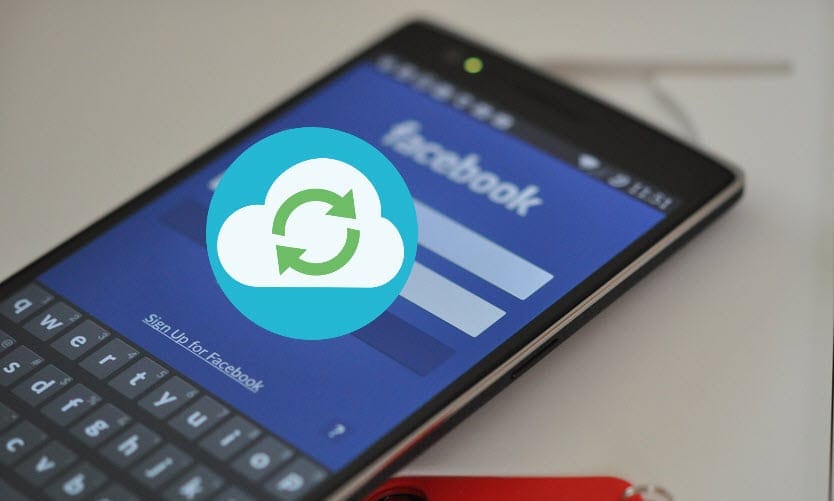سنتعرف سوياً خلال هذا المنشور وكما فى العنوان على كيفية تشغيل او الغاء مزامنة جهات الاتصال مع الفيس بوك والماسنجر للهواتف والأجهزة بنظام تشغيل أندرويد ! نعم، إذا كنت تبحث عن شرح يساعدك فى الوصول إلى طريقة تشغيل أو إيقاف مزامنة الاسماء في الفيس بوك، إليك فى السطور التالية كل شىء .
مع العلم، سنعمل على تغطية هذا الشرح على تطبيق الفيس بوك والماسنجر بحيث تخرج من هذا المقال ولديك إمكانية كاملة فى تشغيل أو إيقاف أو إدارة مزامنة جهات الاتصال الخاصة بك على حسابك فى فيسبوك .
- تشغيل او الغاء مزامنة جهات الاتصال مع الفيس بوك
- تشغيل او الغاء مزامنة جهات الاتصال في الماسنجر
- حذف جهات الاتصال من الماسنجر والفيس بوك
تعتبر خاصية مزامنة جهات الاتصال في الماسنجر سلاح ذو حدين، فمن خلالها يمكن مزامنة كل جهات الاتصال والاسماء الخاصة بك على فيس بوك والوصول إليها حالة فقدان أو حذف الأسماء من الهاتف الخاص بك، على الجانب الآخر ستواجه مشكلة مزعجة للغاية وهى ظهور أشخاص في الماسنجر ليسوا أصدقاء .
لهذا السبب، يبحث الكثير من المستخدمين عن طريقة إيقاف وتعطيل مزامنة جهات الاتصال مع الفيس بوك والماسنجر لتجنب هذه المشكلة إلى جانب أن حساب جوجل يوفر إمكانية مزامنة وحفظ نسخة من الاسماء الخاصة بك، بالتالى أنت لست بحاجة إلى القيام بهذا الأمر ومزامنة الاسماء فى فيسبوك .
على أى حال، سنتعرف فى السطور التالية على خطوات تشغيل او ايقاف مزامنة جهات الاتصال والاسماء فى الفيس بوك والماسنجر للاندرويد .
تشغيل مزامنة الاسماء في الفيس بوك
فى حالة كنت ترغب فى تشغيل مزامنة جهات الاتصال في تطبيق الفيس بوك فالأمر سهل للغاية . فقط، افتح التطبيق، أنقر على القائمة “علامة الثلاث شرط”، أنقر على خيار “الإعدادات والخصوصية”، ثم انقر على “الإعدادات”، بعد ذلك مرر قليل لأسفل ومن ثم أنقر على خيار “الوسائط وجهات الاتصال” كما فى لقطة الشاشة أدناه .
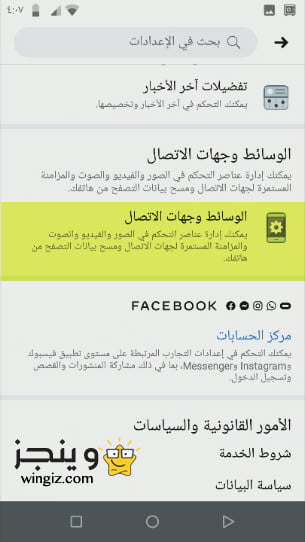
فى هذه الأثناء، قم فقط بتشغيل خيار “التحميل المستمر لجهات الاتصال” كما هو مبين في لقطة الشاشة أدناه بحيث يتم مزامنة الاسماء في فيس بوك بداية من هذه اللحظة .
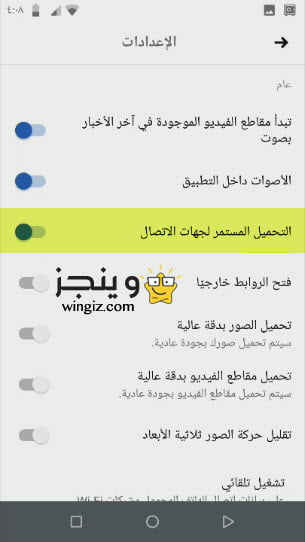
بهذه الخطوات يمكن فى أى وقت تشغيل المزامنة للأسماء فى الفيس .
إيقاف مزامنة الاسماء في الفيس بوك
لإيقاف مزامنة جهات الاتصال في الفيسبوك تحتاج إلى القيام بنفس الخطوات أعلاه وهى النقر على القائمة، الإعدادات والخصوصية، الإعدادات، الوسائط وجهات الاتصال .
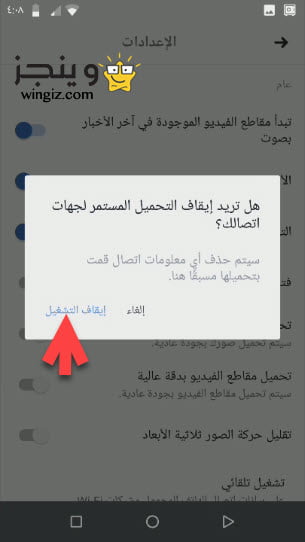
وفي الأخير، قم بتعطيل خيار “التحميل المستمر لجهات الاتصال” .
تشغيل مزامنة الاسماء مع الماسنجر
يمكنك تشغيل مزامنة جهات الاتصال والاسماء فى الماسنجر من خلال فتح التطبيق، والنقر على الصور الشخصية بالأعلى بجانب الدردشات، وبعد ذلك أنقر على “جهات اتصال الهاتف” كما فى لقطة الشاشة أدناه .
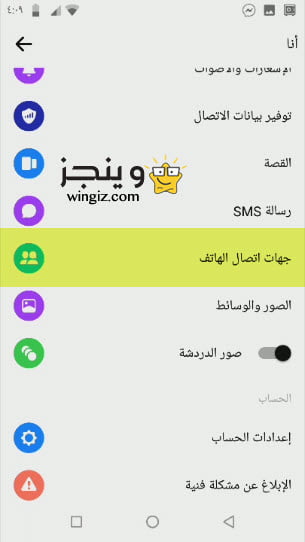
فى هذه الأثناء، أنقر على خيار “تحميل جهات الاتصال” كما هو مبين فى لقطة الشاشة التالية .
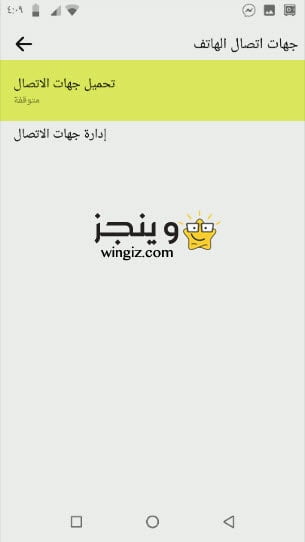
للتأكيد، انقر على خيار “تشغيل” وعلى الفور ستبدأ عملية مزامنة الاسماء فى الماسنجر .

فى أى وقت وبنفس الخطوات يمكن تشغيل المزامنة .
إيقاف مزامنة الاسماء فى الماسنجر
فى أى وقت كنت بحاجة إلى إيقاف وتعطيل مزامنة الاسماء فى الماسنجر، قم بنفس الخطوات أعلاه وهى النقر على الصورة الشخصية، ثم النقر على جهات اتصال الهاتف، وانقر على تحميل جهات الاتصال، وفى الأخير أنقر على “إيقاف تشغيل” .
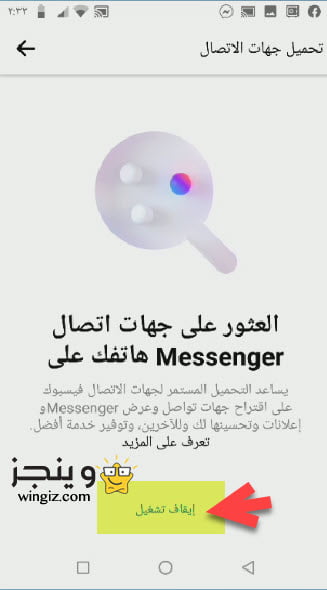
بداية من هذه اللحظة سيتم إيقاف المزامنة .
تنويه :
إذا كنت بالفعل بحاجة إلى إيقاف المزامنة لجهات الاتصال فى الفيس بوك، وقتها يجب عليك القيام بالخطوات أعلاه على الفيس بوك وعلى الماسنجر أيضًا لإيقاف عملية المزامنة نهائياً ومنع مزامنة جهات الاتصال الخاصة بك .
حذف جهات الاتصال من الماسنجر والفيس بوك
فى حالة كنت تعانى من مشكلة اقتراحات الماسنجر وظهور غير الأصدقاء في الماسنجر والفيس بوك وتبحث عن حل هذه المشكلة، هنا راجع هذا الدليل “حذف غير الاصدقاء من الماسنجر بالفيس بوك” وهناك ستجد تفاصيل كاملة بالصورة للتخلص من هذا الأمر .
فى الأخير نأمل بأن تكون جميع الخطوات أعلاه واضحة للجميع وأى إستفسار، تواصل معنا من خلال موقع قرية الدعم وسيتم الرد عليك وتوضيح كل شىء .